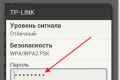Як підключити lg smart tv?

Прогрес не стоїть на місці: з`являються нові технології, які роблять роботу користувачів технічних пристроїв більш зручною. Телевізор марки LG з функцією Smart TV (що дослівно перекладається, як "розумне телебачення") яскравий тому приклад. За допомогою вбудованої опції ви маєте доступ до глобальної мережі прямо з телевізора. Крім того, підключення до звичайного телебачення власникам "розумного" телевізора вже ні до чого: фільми, серіали і передачі можна дивитися прямо з Інтернету.
Як підключити телевізор LG Smartv TV до комп`ютера
Найпростішим способом з`єднання телевізора і комп`ютера є використання проводів. Входи / виходи на задній панелі можуть бути різними в залежності від моделі телевізора. Зазвичай біля телевізорів марки LG з функцією Smart TV присутні наступні входи / виходи - HDMI, композитний відеовхід ( "дзвіночки", роз`єм RCA), компонентний відеовхід ( "дзвіночки", стандарт YPbPr).
Найкраще підключати пристрої через HDMI-кабель, так як у випадку з "дзвіночками" якість переданих сигналів (відео, аудіо) значно гірше. Крім того, з`являється велика кількість проводів. Правда кабель HDMI часто відсутня в комплектації, тому провід необхідно буде докупити в спеціалізованому магазині.
Деякі моделі телевізорів також підтримують входи DVI, SCART.
Техніка підключення проста - необхідно з`єднати телевізор і комп`ютер кабелем через відповідні роз`єми. Потім зайти в налаштування телевізора і вибрати тип підключення.
У разі, якщо ваш комп`ютер не має входу аналогічного зі входом телевізора, то тоді необхідно використовувати комбіновані типи кабелів (наприклад, якщо у комп`ютера є тільки вхід VGA, то проблема вирішується через провід VGA-HDMI). Крім того, у продажу є спеціальні перехідники-конвертери, які здатні перетворювати аудіо і відеосигнали.
Як підключити телевізор LG Smartv TV до Інтернету
Щоб користуватися можливостями функції Smart TV, потрібне підключення телевізора до мережі через маршрутизатор (допускається як кабельне підключення, так і бездротове).
кабельне підключення
- Підключіть маршрутизатор до телевізора через мережевий кабель. З`єднання відбувається через LAN-роз`єми пристроїв.
- На дистанційного керування телевізором натисніть кнопку "Home" (перехід в Smart-меню) і перейдіть в розділ "Установки".
- Далі виберіть вкладку "Мережа" і натисніть на "Налаштування мережі: провідний".
- Зазвичай з`єднання встановлюється через автоматичні настройки. (У разі, якщо необхідно буде ввести адреси IP і DNS, то виберіть режим "Ручна настройка" і введіть адреси).
- Натисніть на кнопку "Ок".
Бездротове підключення (через Wi-Fi)
- На дистанційного керування телевізором натисніть кнопку "Home" (перехід в Smart-меню) і перейдіть в розділ "Установки".
- Далі виберіть вкладку "Мережа" і натисніть на "Налаштування мережі: бездротовий".
- Потім визначтеся з типом підключення (скористайтеся типом AP, якщо ви знаєте назву мережі і пароль- режим WPS передбачає настройку через одну кнопку (WPS), але в даному випадку цю функцію повинен підтримувати і маршрутізатор- Ad-hoc дозволяє підключення комп`ютера і телевізора безпосередньо, але без виходу в мережу).
Підключення через точку доступу (AP)
- Виберіть зі списку назву своєї мережі (в разі налаштування прихованої мережі натисніть на пункт "Введіть новий SSID" і напишіть назву мережі за допомогою дистанційного керування).
- Далі необхідно ввести пароль (якщо мережа захищена).
- Натисніть кнопку "Ок" і чекайте результату підключення.
Підключення через WPS
- Увімкніть режим WPS через налаштування мережі телевізора.
- Потім затисніть кнопку WPS на маршрутизаторі (не більше, ніж на 5 секунд, інакше ризикуєте скинути настройки).
- Чекайте під`єднання пристроїв.
- Результат підключення з`явиться на екрані телевізора.
Можливо, вам будуть цікаві такі наші статті
- Як підключити Smart TV
- Як підключити телевізор до комп`ютера